今天小编分享一下win10系统电脑HdMi连接显示器字体显示虚不清楚问题的处理方法,在操作win10电脑的过程中常常不知道怎么去解决win10系统电脑HdMi连接显示器字体显示虚不清楚的问题,有什么好的方法去处理win10系统电脑HdMi连接显示器字体显示虚不清楚呢?今天本站小编教您怎么处理此问题,其实只需要1、设置分辨率。2、打开显卡控制中心。就可以完美解决了。下面就由小编给你们具体详解win10系统电脑HdMi连接显示器字体显示虚不清楚的图文步骤:
1、设置分辨率。
你的显示器的屏幕物理分辨率是多少,电脑中就将显示分辨率设置为多少。可以从显示器说明手册中进行查找。比如你的显示器最佳(最大)屏幕分辨率是1920*1080,电脑中就将显示分辨率设置为1920*1080。
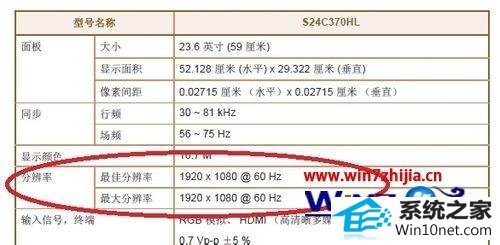
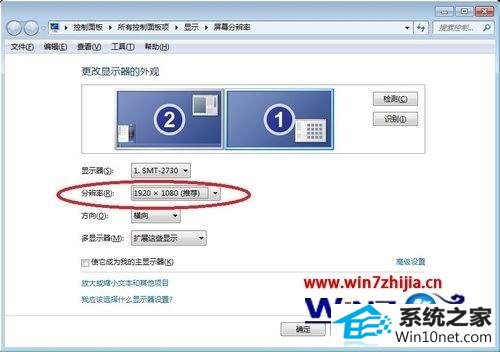
2、打开显卡控制中心。
将“缩放选项”设置为“过扫描(全扫描,欠扫描,全屏显示)”,将“色彩像素格式”设置成RGB 4:4:4全色彩,如下图。

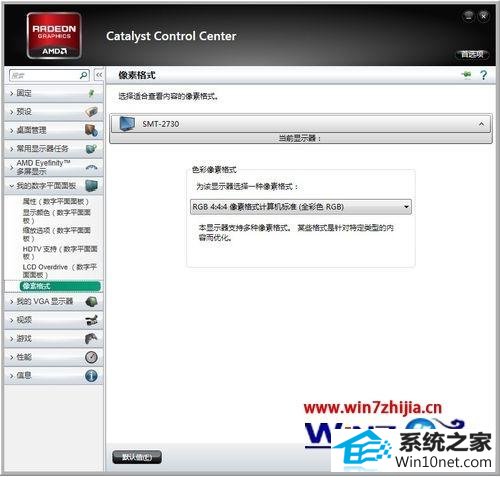
3、设置扫描模式。
将显示器的设置也改为过扫描(全扫描,欠扫描,全屏显示),这样就可以做到点对点显示。
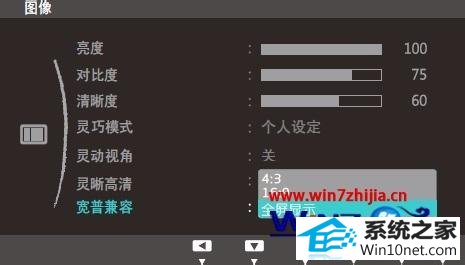
4、把清晰度(sharpness)调整到0。
其他一些影响图像显示清晰度的设置也需要关掉,比如数字降噪等等。也可以适当降低对比度和亮度,根据个人喜好调整色温或者颜色设置等,以达到更好的效果。
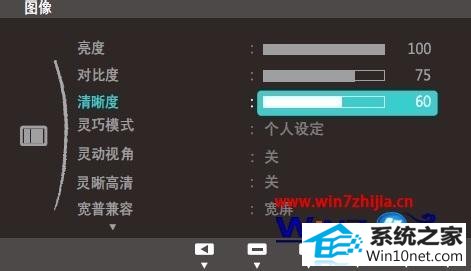
关于win10系统下电脑HdMi连接显示器字体显示虚不清楚如何解决就给大家介绍到这边了,有遇到这样情况的用户们可以采取上面的方法步骤来解决吧。
相关推荐: